笔记本无线网络怎么连接 连不上怎么解决
笔记本无线网络怎么连接?连不上怎么解决?在生活中有些时候我们的笔记本连不上无线网络了的问题,为此,下面就由小编来给你们说说笔记本连不上无线网络的原因及解决方法吧,希望可以帮到大家。
笔记本连不上无线网络的解决分析一
使用第三方软件帮助安装驱动。这里以驱动精灵2016为例,可以官网免费下载。打开以后先点击“驱动程序”按钮,然后再点击“驱动微调”选项。
在左窗格中选中“网卡”选项,然后在右窗格中选择想要更新的驱动程序版本,最后点击“一键安装所需驱动”按钮,如图所示
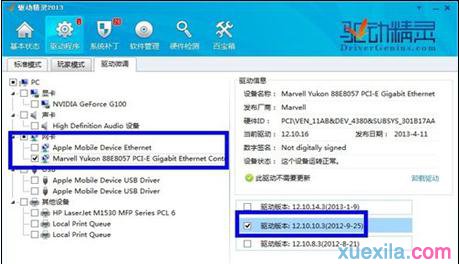
随后等待软件自动下载网卡驱动并安装网卡驱动,如图所示
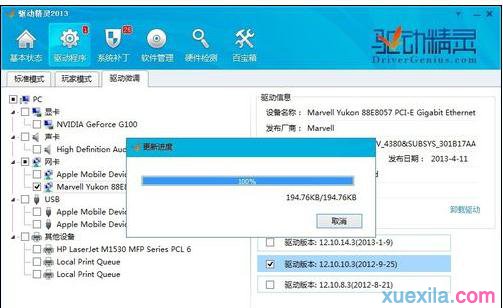
当驱动程序下载并安装完成以后,请点击“是”来重新启动电脑系统。
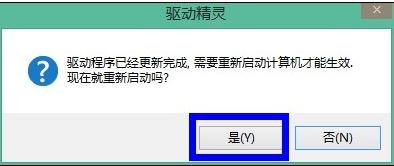
等待系统重启启动之后,再尝试连接到无线网络。
笔记本连不上无线网络的解决分析二
方法一、禁用再启用笔记本无线网卡
有时候会碰到这样的情况,笔记本电脑无法连接到无线路由器,也不能从无线路由器上获取到 IP 地址。先找到屏幕右下角任务栏中的“网络”图标
用鼠标右键点击网络图标并选择“打开网络和共享中心”选项
在网络和共享中心窗口中点击“更改适配器设置”选项
在网络连接中选择无线网卡,点击鼠标右键并选择“禁用”选项
随后再选择被禁用的无线网卡,点击鼠标右键并选择“启用”选项
最后再尝试连接到无线网络。
方法二、重新启动路由器
如果上面的方法试过之后故障依旧,接下来请断开无线路由器的电源
随后再把电源接上,请路由器重新启动,最后再尝试用笔记本电脑连接无线网络。
方法三、更换笔记本无线网卡驱动
也有这样的情况,其它的人手机或是电脑都可以接入无线网络,唯独自己的笔记本不能接入无线网络。如果在笔记本无线网卡硬件是好的前提下,很有可能是无线网卡的驱动有故障,导致不能接入无线网络,比如重装系统时安装的驱动与无线网卡硬件不兼容。
以上就是小编给你们介绍的关于笔记本连不上无线网络的原因及解决方法,希望可以帮到你们哦!
相关阅读
win7系统排行
热门教程